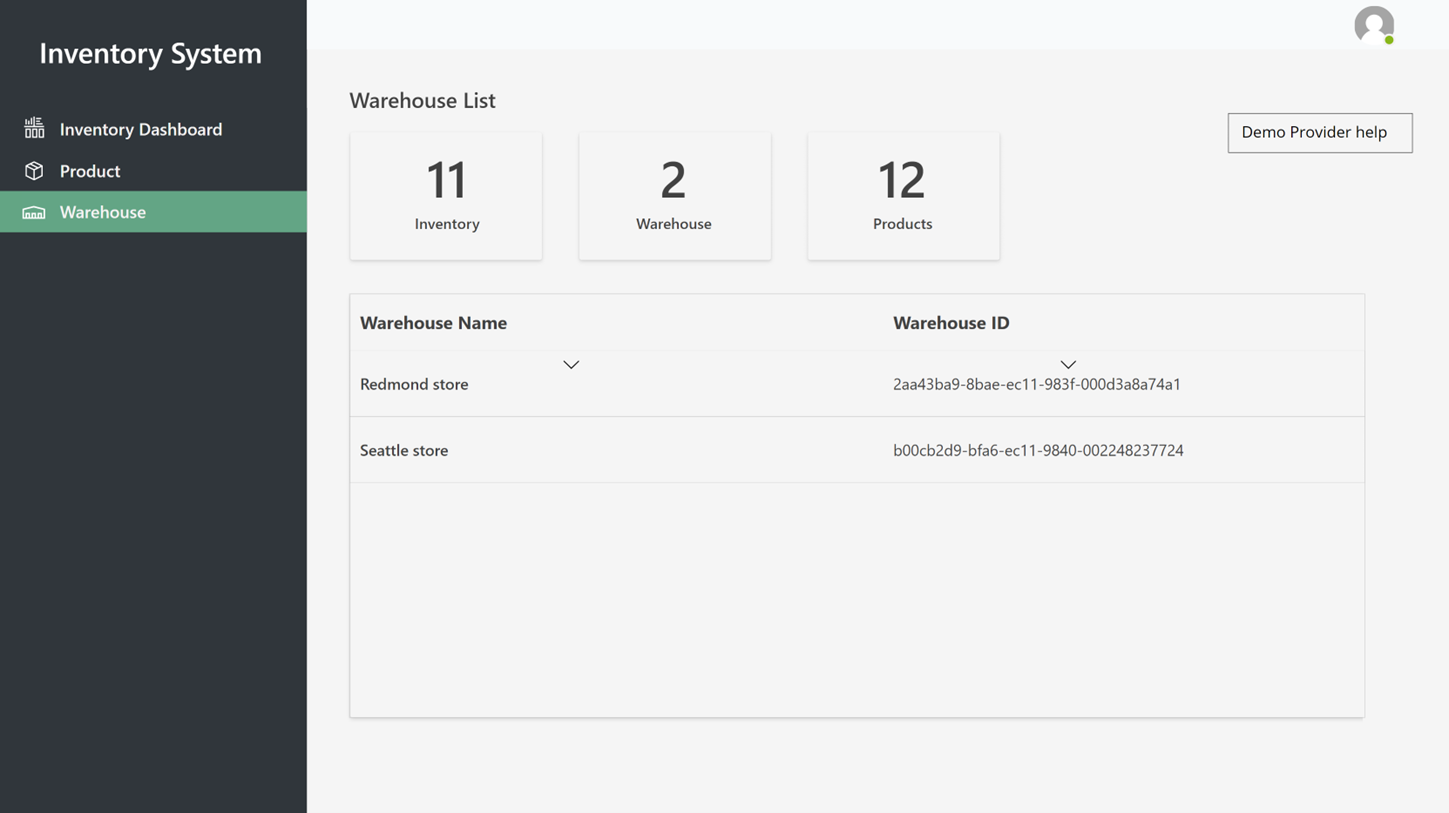Configurar e abrir provedores de demonstração
Este artigo descreve como configurar e iniciar provedores de demonstração no Microsoft Dynamics 365 Intelligent Order Management.
Os provedores de demonstração foram criados para o ajudar a ver como os pedidos fluem entre o Intelligent Order Management e as conexões de terceiros. Depois de configurar os provedores de demonstração, pode gerar um pedido de teste e monitorizar o seu estado no Intelligent Order Management à medida que se move por cada etapa de um fluxo de orquestração, desde a validação do pedido até ao cumprimento.
Nota
Os fornecedores de demonstração só estão disponíveis em ambientes de avaliação.
Estão disponíveis as seguintes aplicações de provedores de demonstração:
- Aplicação de comércio eletrónico de demonstração – Esta aplicação é usada para gerar um pedido.
- Aplicação de cumprimento de demonstração – Esta aplicação é usada para processar e cumprir um pedido.
- Aplicação de inventário de demonstração – Esta aplicação é usada para atualizar o sistema de inventário depois do cumprimento.
Configurar provedores de demonstração
Antes de começar a usar provedores de demonstração, deve configurá-los. O processo de configuração tem quatro etapas:
- Ativar ligações.
- Publicar políticas.
- Adicionar provedores.
- Ativar e publicar o fluxo de orquestração de demonstração.
Ativar ligações
Para ativar as ligações, sigas estes passos.
- Na página inicial do Intelligent Order Management, selecione Definições e, em seguida, selecione Ligações Iniciais.
- Abra cada ligação, aguarde até que seja estabelecida e selecione Guardar e fechar. (Uma marca de verificação verde indica que foi estabelecida uma ligação.)
- Depois que todas as ligações estabelecidas, no menu superior, selecione Ativar Sistema.
Alterar a política de processamento de cumprimento
Para alterar a política de processamento de cumprimento, siga estes passos.
- Aceda a Definições > Definições gerais da aplicação > Preferências de processamento de pedidos.
- Na seção Política de Processamento de cumprimento, selecione Criação de Pedido de Cumprimento para alterar a política de Verificação de Inventário e Criação de Pedido de Cumprimento.
Publicar políticas
Para publicar políticas, siga estes passos.
- No painel de navegação à esquerda, em Orquestração, selecione Políticas.
- Selecione e publique cada política na lista.
Adicionar provedores
Para adicionar provedores, siga estes passos.
No painel de navegação à esquerda, em Provedores, selecione Biblioteca.
Selecione e ative os provedores de Serviço de Aplicação Interna, Cumprimento de Pedidos de Demonstração, Aceitação de Encomendas de Demonstração e Inventário de Pedidos de Demonstração.
Selecione Ativar Provedores. O assistente de Ativação de Provedor é apresentado.
Na página Termos e condições, leia os termos e condições. Se concordar com os mesmos, selecione Aceitar.
Conclua o assistente de instalação de Ativação de Provedor para cada provedor da seguinte forma:
- Certifique-se de que a ligação foi estabelecida. (Uma marca de verificação verde indica que foi estabelecida uma ligação.)
- Mantenha as definições predefinidas para cada provedor. Para o provedor de Serviço de Aplicação Interna, selecione Não quando lhe for questionado se deseja criar novas linhas de pedido dividido.
- Selecione Seguinte.
Quando alcançar o final do assistente, selecione Ativar.
Depois de ativar os provedores, as alterações levam aproximadamente seis minutos para entrar em vigor. Pode verificar se todos os provedores estão ativos acedendo a Provedor > Instalado e consultando o estado de cada provedor.
Publicar um fluxo de orquestração de demonstração
Para publicar um fluxo de orquestração de demonstração, siga estes passos.
- Aceda a Orquestrações > Fluxos.
- Selecione Percurso de Pedido de Demonstração para o abrir.
- Selecione Guardar e Publicar.
Nota
Se tiver problemas enquanto estiver a publicar o fluxo de orquestração, volte a selecionar a ação e a política do provedor e tente novamente.
Se a política não for publicada, confirme se as políticas de execução para Cabeçalho de Validação de Pedido de Demonstração, Linhas de Validação de Pedido de Demonstração e Determinação de Cumprimento Simples estão definidas corretamente.
Iniciar os provedores de demonstração
Depois de o fluxo de orquestração ser publicado, os provedores de demonstração estão prontos para utilização.
Abrir a aplicação de demonstração de comércio eletrónico
Primeiro, abra a aplicação de demonstração de comércio eletrónico e faça o papel de um consumidor ao colocar um pedido numa loja de comércio eletrónico simulada. O pedido vai fluir para o Intelligent Order Management, onde poderá visualizar o seu estado e detalhes nas tabelas de pedidos de vendas e cumprimento.
Para abrir a aplicação de demonstração de comércio eletrónico, siga estes passos.
- No painel de navegação esquerdo, selecione o comutador de área no canto inferior esquerdo e, em seguida, selecione Provedores de demonstração.
- Na página Provedores de Demonstração, em Loja de Comércio Eletrónico - Demonstração, selecione Iniciar demonstração. O site de demonstração de comércio eletrónico é apresentado.
- Na página inicial ou numa página de categoria, selecione um produto.
- Introduza ou selecione uma quantidade.
- Selecione Adicionar ao Carrinho.
- Na página do carrinho, selecione Colocar pedido.
- Aparece uma página de checkout pré-preenchida com informações de demonstração do cliente. Como opção, pode alterar as informações do cliente antes de criar o pedido.
- Selecione Criar Pedido. Depois de o pedido ser criado com sucesso, é redirecionado para uma página de confirmação.
Verificar o pedido no Intelligent Order Management
Depois de o pedido ser colocado, pode ser verificado na tabela de vendas do Intelligent Order Management.
Para verificar o pedido, siga estes passos.
- No painel de navegação esquerdo, selecione o comutador de área no canto inferior esquerdo e, em seguida, selecione Ordens de venda.
- O pedido que criou aparece na parte superior da lista. Selecione o pedido para o abrir e reveja os detalhes do mesmo.
Quando o Intelligent Order Management recebe um pedido, executa um fluxo de orquestração e, eventualmente, envia o pedido para o armazém apropriado.
Abrir a aplicação de cumprimento de demonstração
Em seguida, abra a aplicação do provedor de cumprimento de demonstração para cumprir o pedido.
Para abrir a aplicação de provedor de cumprimento de demonstração, siga estes passos.
- No painel de navegação esquerdo, selecione o comutador de área no canto inferior esquerdo e, em seguida, selecione Provedores de demonstração.
- Na página Provedores de Demonstração, em Centro de Cumprimento - Demonstração, selecione Iniciar demonstração.
- Selecione o pedido que colocou e use o assistente para percorrer as etapas de cumprimento, até ao envio. Depois de concluir o assistente, o estado atualizado deve ser refletido na tabela de ordens de venda do Intelligent Order Management.
Pedido de Entrada
Na aplicação de cumprimento de demonstração, selecione Pedido de Entrada para ver detalhes sobre o pedido de entrada na página Pedido de Entrada. A seguinte ilustração mostra um exemplo.
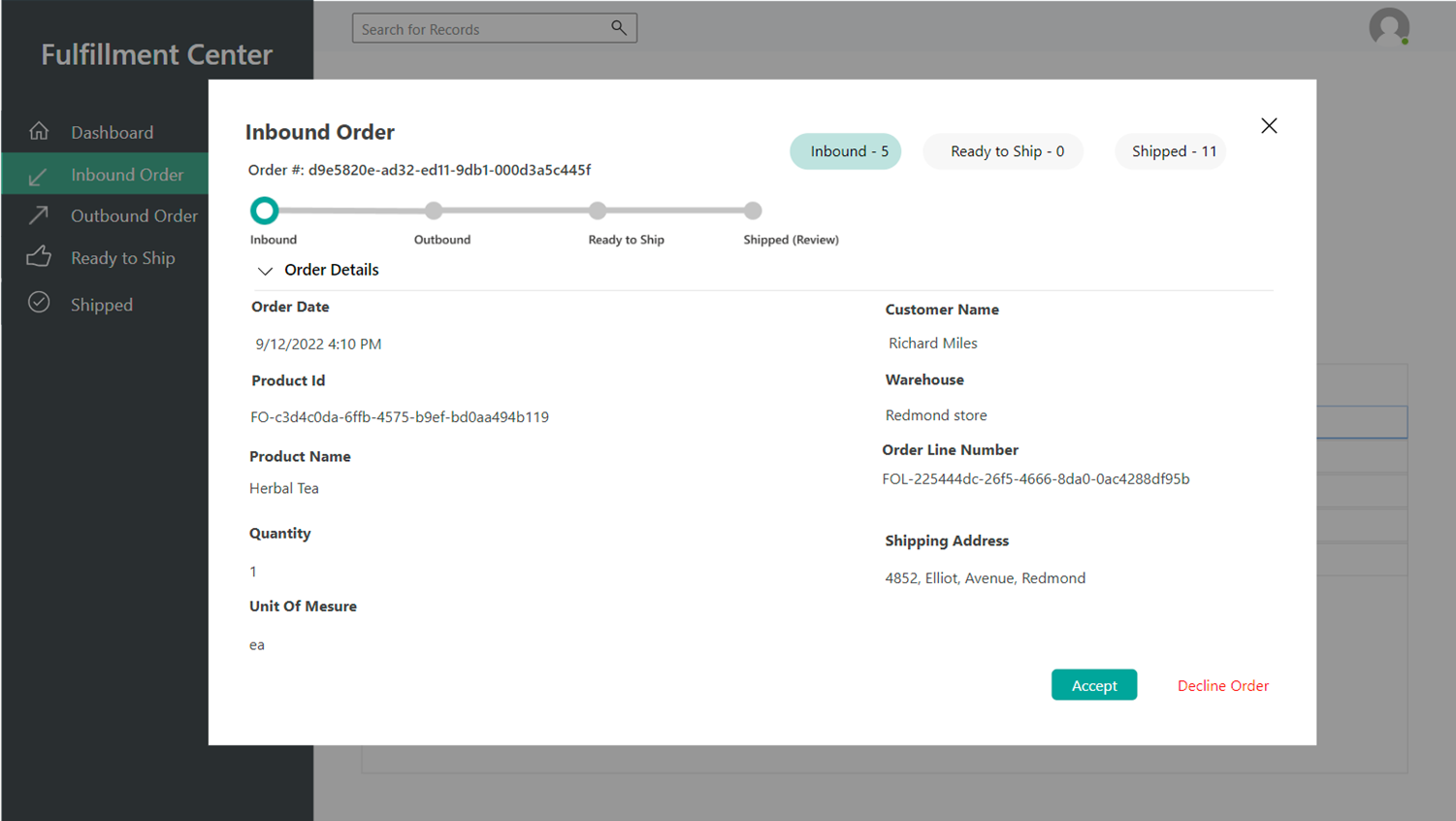
Selecione Aceitar para ir para a página seguinte do assistente.
Pedido de Saída
Na página Pedido de Saída , pode ver detalhes sobre o pedido de saída. A seguinte ilustração mostra um exemplo.
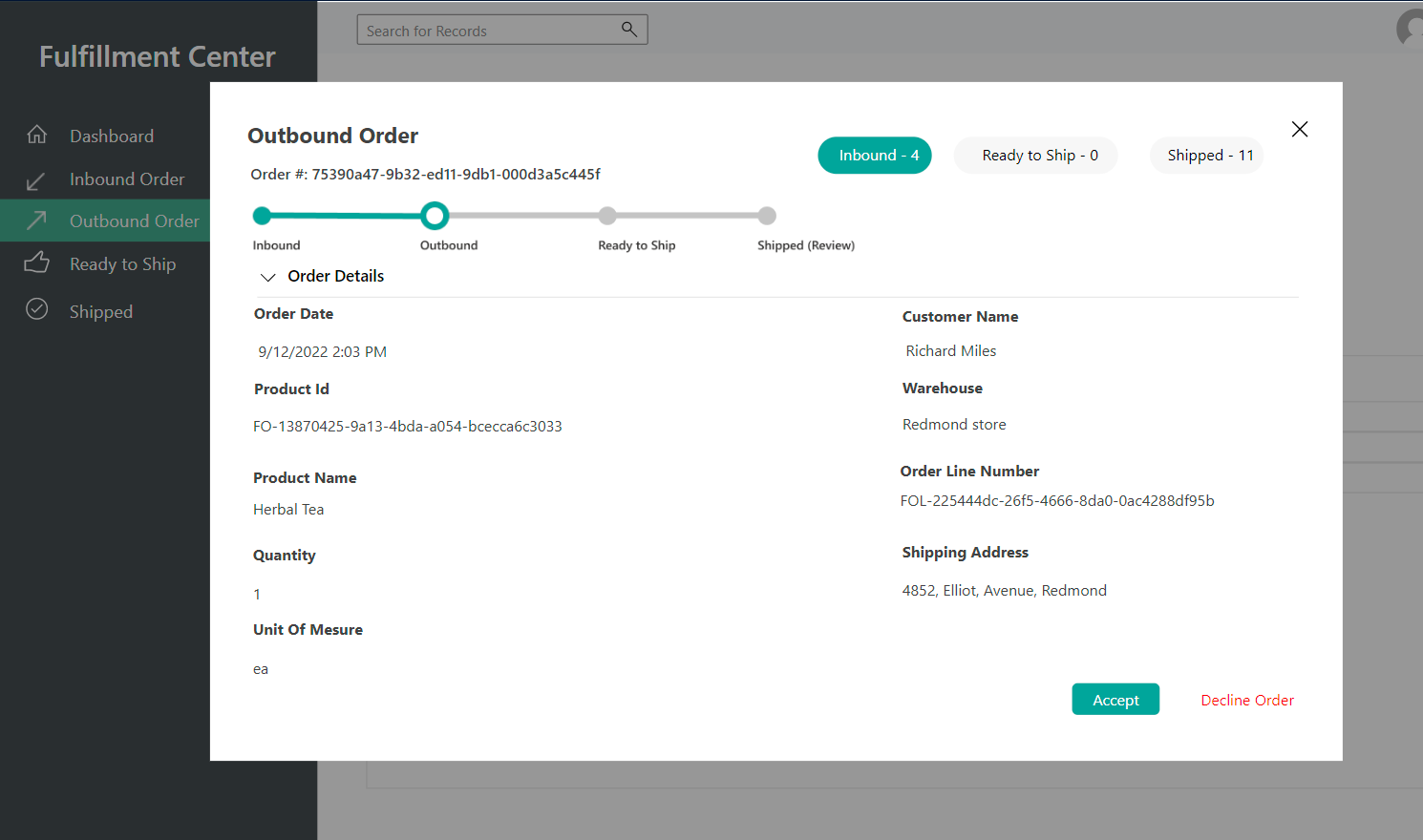
Selecione Aceitar para ir para a página seguinte do assistente.
Pronto para Envio
Na página Pronto para Envio, pode ver detalhes sobre o estado do envio do pedido. A seguinte ilustração mostra um exemplo.
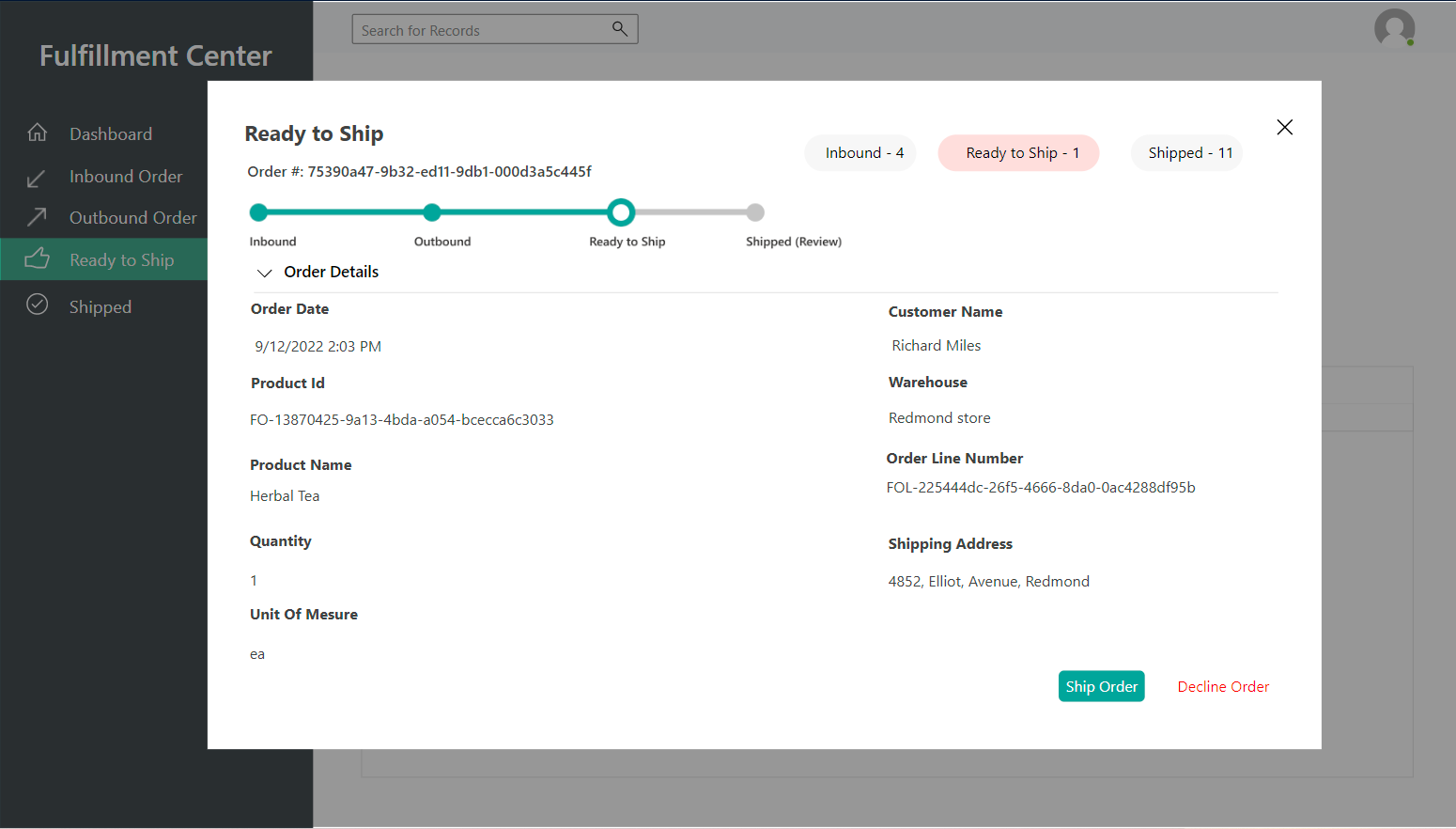
Selecione Enviar Pedido para ir para a página seguinte do assistente.
Pedido Concluído
Na página Enviado , pode ver detalhes sobre o pedido enviado. A seguinte ilustração mostra um exemplo.
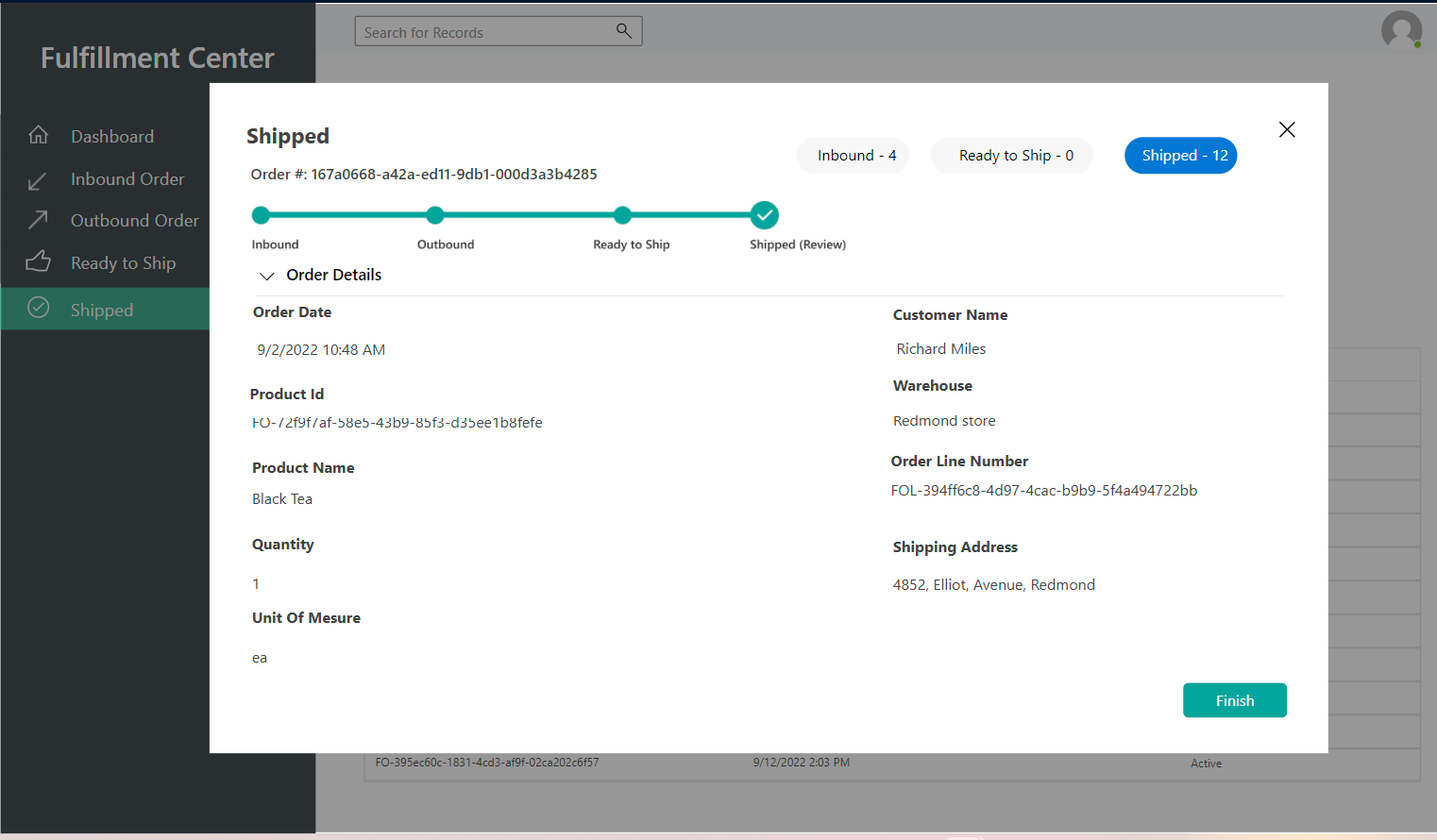
Para terminar o assistente, clique em Fechar. Em seguida, volte ao Intelligent Order Management e reveja o estado atualizado do seu pedido na tabela de ordens de venda.
Abrir a aplicação de inventário de demonstração
A aplicação de inventário de demonstração é onde pode ver informações sobre diferentes inventários e seus respetivos produtos e armazéns. Depois de o pedido ser enviado para o centro de cumprimento, a quantidade do produto é diminuída de acordo com a ordem de venda.
Para abrir a aplicação de inventário demonstração, siga estes passos.
- No painel de navegação esquerdo, selecione o comutador de área no canto inferior esquerdo e, em seguida, selecione Provedores de demonstração.
- Na página Provedores de Demonstração, em Sistema de Inventário - Demonstração, selecione Iniciar demonstração.
Dashboard do Inventário
Na aplicação de inventário de demonstração, selecione Dashboard de Inventário para ver uma lista de produtos com inventário. A seguinte ilustração mostra um exemplo.
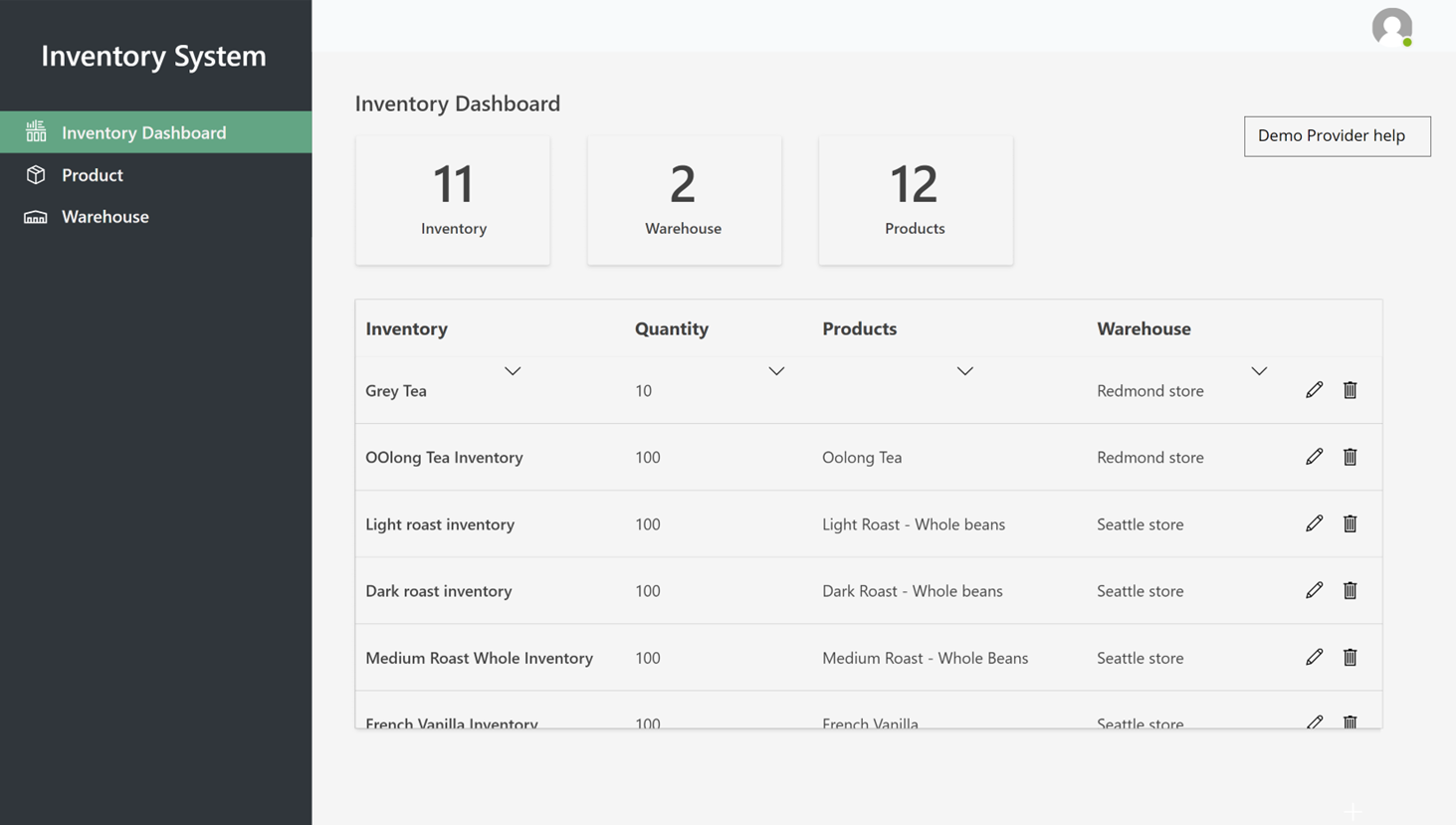
Produtos
Selecione Produtos para ver uma lista de produtos e ID de produtos. A seguinte ilustração mostra um exemplo.
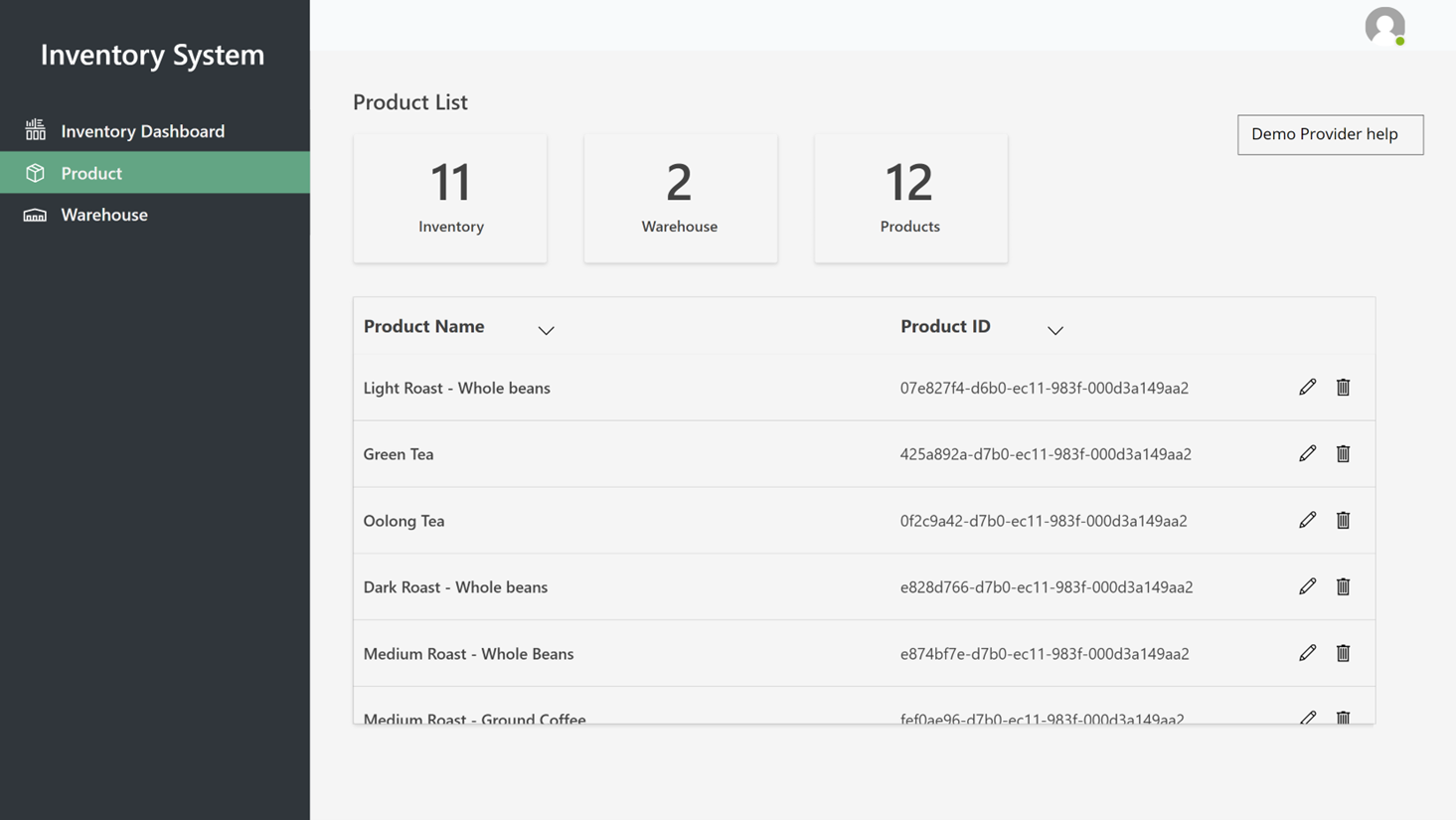
Armazéns
Selecione Armazéns para ver uma lista de armazéns. A seguinte ilustração mostra um exemplo.